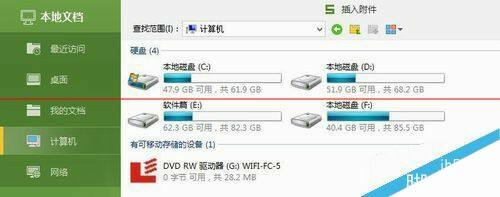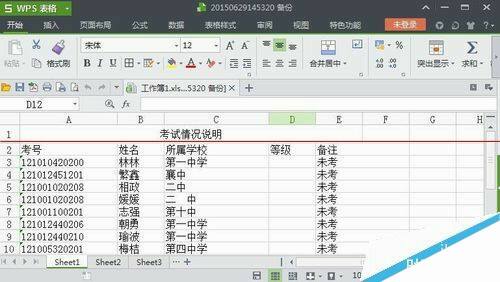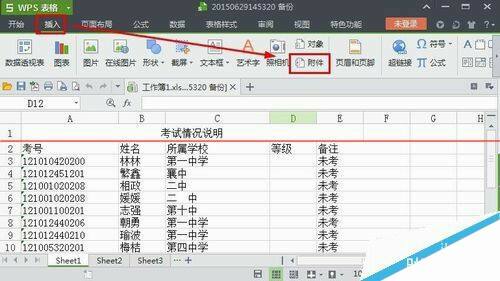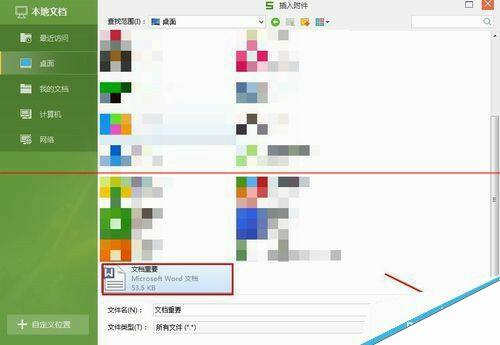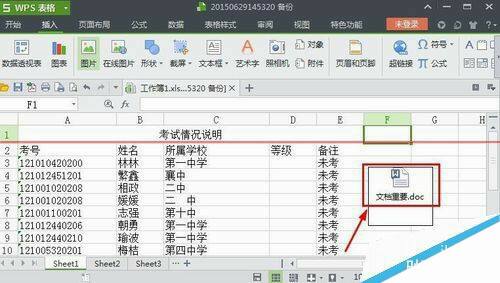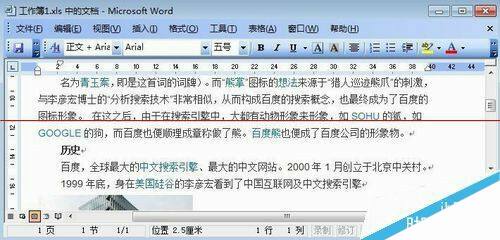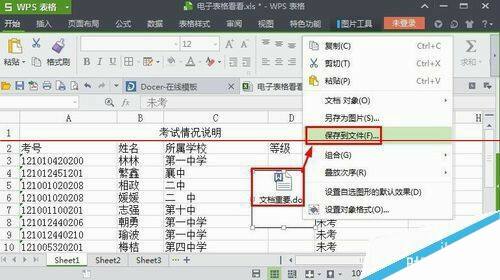WPS表格中怎么添加附件?WPS插入附件的详细教程
办公教程导读
收集整理了【WPS表格中怎么添加附件?WPS插入附件的详细教程】办公软件教程,小编现在分享给大家,供广大互联网技能从业者学习和参考。文章包含384字,纯文字阅读大概需要1分钟。
办公教程内容图文
1、我们这里首先打开一个自己制作的电子表格。
2、这时候如果想要在这个表格中添加附件的话,我们可以点击插入菜单中附件。
3、这时候打开的窗口中可以在电脑上找到想要添加的附件,插入。
4、这样我们就可以看到插入进来的文件附件。双击就可以打开这个附件。
5、这样我们就可以看到附件上的内容。
6、当然如果你需要的话,我们可以将这个文件下载到自己电脑,在这个插入的附件上我们单击鼠标右键。选择保存到文件。
注意事项:插入附件方法,支持很多你需要的格式,比如图片,视频,音乐,压缩包等等。
办公教程总结
以上是为您收集整理的【WPS表格中怎么添加附件?WPS插入附件的详细教程】办公软件教程的全部内容,希望文章能够帮你了解办公软件教程WPS表格中怎么添加附件?WPS插入附件的详细教程。
如果觉得办公软件教程内容还不错,欢迎将网站推荐给好友。